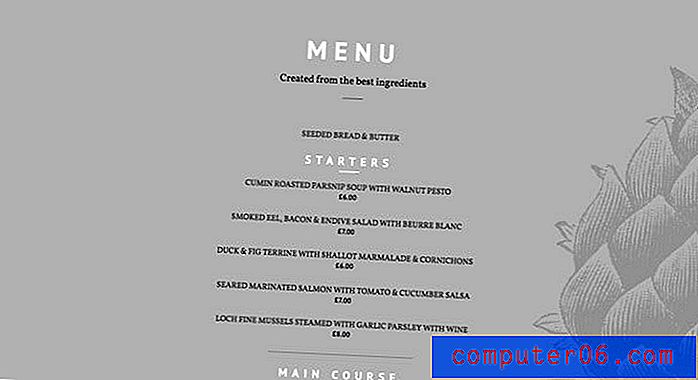Hvordan laste ned en ringetone og bruke den på iPhone 5
Ringetoner er en morsom ting å endre på iPhone, og det er mange forskjellige ringetonealternativer som du har kontroll over. Men hvis du kjeder deg med standard ringetoner og ønsker å få en tilpasset en, for eksempel en fra et TV-showtema eller fra en sang, så lurer du kanskje på hvordan du laster ned en ringetone og bruker den på iPhone 5.
Heldigvis kan du kjøpe ringetoner i iTunes Store, og disse ringetoner kan raskt og enkelt legges til standardlisten over toner på enheten din. Du kan deretter angi hvilken som helst ny nedlastet ringetone som standard, og du kan til og med bruke nedlastede ringetoner som spesifikke toner for forskjellige kontakter.
Last ned en ringetone og bruk den på iPhone 5
Denne artikkelen skal vise deg hvordan du kjøper og laster ned en ringetone fra iTunes Store på iPhone. Trinnene nedenfor vil føre til at den nedlastede ringetonen blir satt som din nye standard ringetone. Du kan lese denne artikkelen for å lære hvordan du endrer ringetone på iPhone 5. Du kan også lese denne artikkelen for å lære hvordan du angir en ringetone for en kontakt på iPhone 5.
Trinn 1: Åpne iTunes Store .

Trinn 2: Trykk på Søk- alternativet nederst på skjermen.
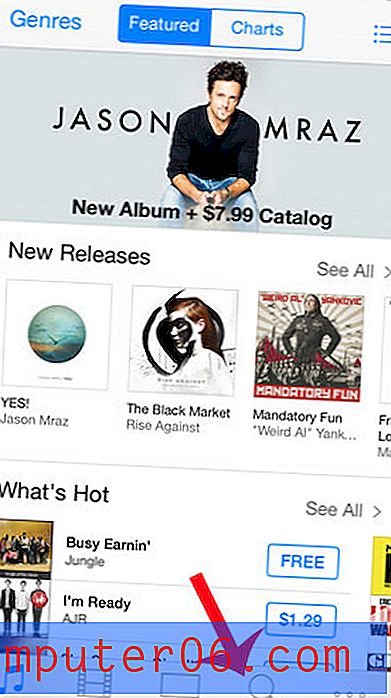
Trinn 3: Søk etter ringetonen du vil kjøpe, og velg deretter riktig søkeresultat. I eksemplet nedenfor søker vi etter en Game of Thrones ringetone av showets temasang.
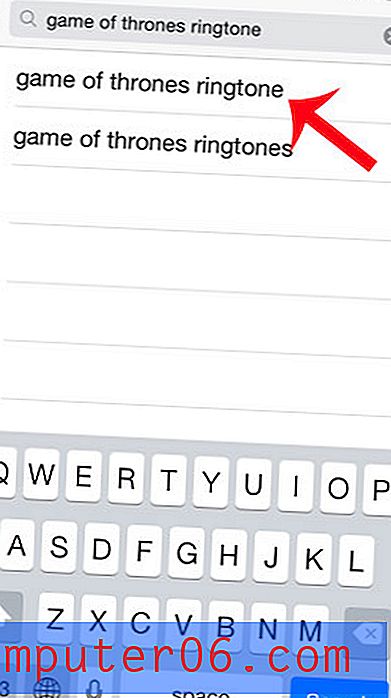
Trinn 4: Trykk på knappen med prisen til høyre for ringetonen du vil kjøpe. Merk at du kan forhåndsvise en ringetone ved å berøre miniatyrbildet.
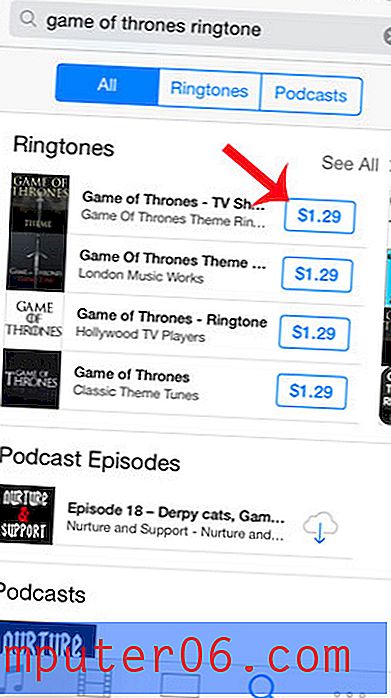
Trinn 5: Trykk på Kjøp Tone- knappen.
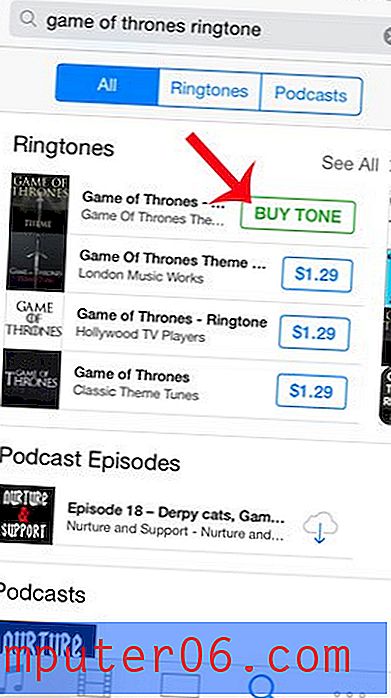
Trinn 6: Trykk på Sett som standard ringetone- knapp for å bruke denne ringetonen som standard.
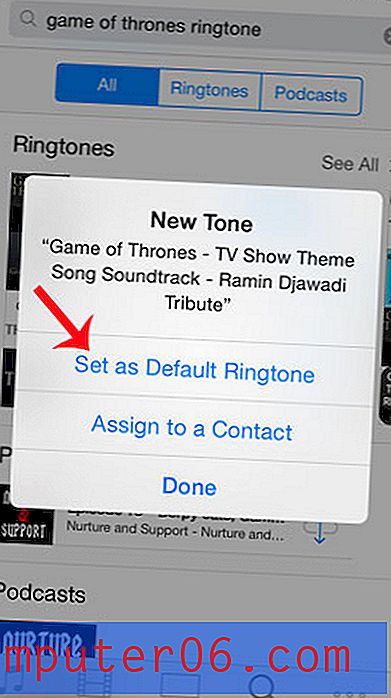
Trinn 7: Skriv inn Apple ID-passordet ditt, og trykk deretter på OK- knappen. Ringetonen lastes ned og blir brukt som standard ringetone.
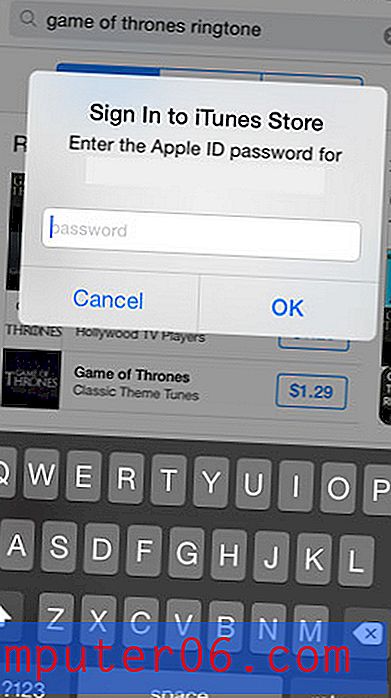
Vil du kunne bruke emoji når du sender tekstmeldinger til venner og familie? Lær hvordan du legger til gratis Emoji-tastaturet på iPhone 5 og begynner å bruke dem i meldinger med en gang.